ওয়েবে বৈশিষ্ট্যযুক্ত অনেকগুলি সংশোধন এবং টুইটগুলি আপনার প্রয়োজন হবে প্রশাসক হিসাবে কমান্ড প্রম্পট উইন্ডোটি খুলুন । এটি অ-প্রযুক্তিগত ব্যক্তির জন্য বিভ্রান্তিকর হতে পারে কারণ প্রচুর নিবন্ধগুলি একটি উন্নত কমান্ড প্রম্পট খোলার প্রকৃত পদক্ষেপগুলি উল্লেখ করে না।

বেশিরভাগ সময়, কমান্ড প্রম্পট উইন্ডোটিকে নিয়মিত ব্যবহারকারী হিসাবে খোলার পক্ষে পর্যাপ্ত পরিমাণ বেশি। তবে কিছু পরিস্থিতি রয়েছে যেখানে আপনার প্রয়োজন হবে প্রশাসনিক সুবিধা - আপনাকে একটি উন্নত কমান্ড প্রম্পট উইন্ডোতে কিছু ক্রিয়া সম্পাদন করতে হবে।
একটি উন্নত কমান্ড প্রম্পট কি?
উইন্ডোজ ভিস্তার সাথে এলিভেটেড কমান্ড প্রম্পট মোড চালু হয়েছিল। ব্যবহারকারীকে সেই সম্ভাব্য ক্ষতিকারক কমান্ডগুলি থেকে রক্ষা করার প্রয়াসে মাইক্রোসফ্ট কিছু কমান্ডের কার্যকারিতা কেবল উচ্চতর মোডে সীমাবদ্ধ করে। এর অর্থ হ'ল কিছু কমান্ড কেবল ততক্ষণ কাজ করবে যতক্ষণ আপনি এগুলিকে উন্নত কমান্ড প্রম্পট থেকে চালাবেন।
আপনি সাধারণ কমান্ড প্রম্পট উইন্ডো এবং প্রারম্ভিক বিন্দুটি দেখে একটি উন্নতগুলির মধ্যে সহজেই পার্থক্য করতে পারেন। এলিভেটেড কমান্ড প্রম্পট শুরু হয় সিস্টেম 32 ফোল্ডারে যখন সাধারণ কমান্ড প্রম্পট উইন্ডোটি শুরু হয় ব্যাবহারকারীর বিস্তারিত ফোল্ডার
উইন্ডোজ সম্পর্কিত বেশিরভাগ জিনিসের মতো আপনিও বিভিন্নভাবে একটি এলিভেটেড কমান্ড প্রম্পটটি খুলতে পারেন। যদিও এই নিবন্ধে বৈশিষ্ট্যযুক্ত বেশিরভাগ পদ্ধতিগুলি পুরানো উইন্ডোজ সংস্করণগুলিতে প্রতিলিপি করা যেতে পারে, মনে রাখবেন যে এই নিবন্ধটি উইন্ডোজ 10 এর জন্য বিশেষভাবে তৈরি করা হয়েছিল।
উন্নত কমান্ড প্রম্পটটি খুলতে ব্যবহার করা যেতে পারে এমন বিভিন্ন পদ্ধতির একটি তালিকা এখানে রয়েছে:
পদ্ধতি 1: স্টার্ট মেনু দিয়ে একটি উন্নত কমান্ড প্রম্পট খোলা হচ্ছে
এটি বেশিরভাগ লোকেরা ব্যবহার করেন এমন স্ট্যান্ডার্ড পদ্ধতি। এটি যুক্তিযুক্তভাবে দীর্ঘতম রুট তবে ব্যবহারকারী পদক্ষেপের মাধ্যমে সমস্ত পদক্ষেপগুলি সম্পন্ন হওয়ায় এটি সবচেয়ে সহজ পদ্ধতি হিসাবে বিবেচিত হতে পারে।
এখানে মাধ্যমে একটি উন্নত কমান্ড প্রম্পট খোলার জন্য একটি দ্রুত গাইড শুরু করুন তালিকা:
- ক্লিক করুন শুরু করুন নীচে বাম কোণে মেনু। আপনি একই ফলাফলের জন্য উইন্ডোজ কী টিপতে পারেন।
- শুরু মেনুটি খোলার সাথে, টাইপ করুন “ সেমিডি 'অনুসন্ধান ফাংশনটি স্বয়ংক্রিয়ভাবে ব্যবহার করতে। অনুসন্ধানের ফলাফল উত্পন্ন না হওয়া পর্যন্ত অপেক্ষা করুন, তারপরে কমান্ড প্রম্পটে ডান ক্লিক করুন এবং চয়ন করুন প্রশাসক হিসাবে চালান ।
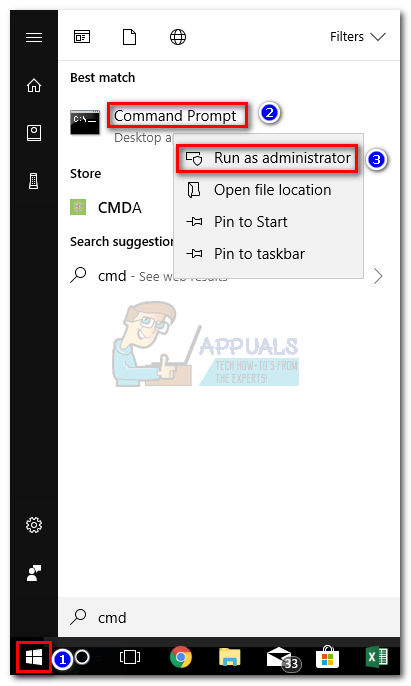 বিঃদ্রঃ: আপনি এটি ব্যবহার করতে পারেন Ctrl + Shift + enter ডান-ক্লিক এড়ানোর জন্য ও চাইলে কীবোর্ড সংমিশ্রণ।
বিঃদ্রঃ: আপনি এটি ব্যবহার করতে পারেন Ctrl + Shift + enter ডান-ক্লিক এড়ানোর জন্য ও চাইলে কীবোর্ড সংমিশ্রণ।
এটি ক্লাসিক পদ্ধতির। আপনি যদি দ্রুততর উপায় খুঁজছেন তবে নীচের অন্যান্য পদ্ধতিতে যান।
পদ্ধতি 2: পাওয়ার ইউজার মেনুর মাধ্যমে একটি এলিভেটেড কমান্ড প্রম্পট খোলা হচ্ছে
আপনি যদি উইন্ডোজ 8 বা উইন্ডোজ 10 এ থাকেন তবে আপনি সরাসরি থেকে একটি এলিভেটেড কমান্ড প্রম্পটটি খুলতে পারেন পাওয়ার ব্যবহারকারী মেনু ।
বিঃদ্রঃ: মনে রাখবেন যে পাওয়ার ইউজার মেনু উইন্ডোজ 8 এর চেয়ে পুরানো উইন্ডোজ সংস্করণে উপলব্ধ নয়।
অ্যাক্সেস করতে পাওয়ার ব্যবহারকারী মেনু, শুরু আইকনে ডান ক্লিক করুন বা টিপুন উইন্ডোজ কী + এক্স । তারপরে, কেবল ক্লিক করুন কমান্ড প্রম্পট (প্রশাসক) একটি এলিভেটেড কমান্ড প্রম্পট খুলতে। এরপরে আপনাকে একটি এর মাধ্যমে প্রশাসনিক অনুমতিগুলি নিশ্চিত করতে বলা হবে ব্যবহারকারী অ্যাকাউন্ট নিয়ন্ত্রণ (ইউএসি) উইন্ডো - এলিভেটেড কমান্ড প্রম্পট খোলার জন্য প্রম্পটে হ্যাঁ চাপুন।

মনে রাখবেন যে আপনি যদি আপনার উইন্ডোজ 10 সংস্করণটি ক্রিয়েটর আপডেট দিয়ে আপডেট করেন তবে আপনি দেখতে পাবেন উইন্ডোজ পাওয়ারশেল (অ্যাডমিন) পরিবর্তে কমান্ড প্রম্পট (প্রশাসক) । এই ব্যবহারটি মাইক্রোসফ্ট দ্বারা প্রয়োগ করা হয়েছিল যাতে আরও ব্যবহারকারীদের পাওয়ারশলে স্থানান্তরিত করতে প্ররোচিত করতে।
আপনি যদি পুরানো আচরণটি ফিরে চান তবে আপনি এই নিবন্ধটি অনুসরণ করতে পারেন ( এখানে ) প্রতিস্থাপন উইন্ডোজ পাওয়ারশেল (অ্যাডমিন) সঙ্গে কমান্ড প্রম্পট।
তবে আপনি ক্লিক করতে পারেন উইন্ডোজ পাওয়ারশেল (অ্যাডমিন) এবং তারপরে 'সেন্টিমিডি' টাইপ করুন এলিভেটেড পাওয়ারশেল উইন্ডো একটি পরিবর্তন করতে এলিভেটেড কমান্ড প্রম্পট জানলা.

পদ্ধতি 3: একটি এলিভেটেড কমান্ড প্রম্পট খুলতে রান বাক্সটি ব্যবহার করুন
খোলার কাছাকাছি যাওয়ার আরও একটি উপায় এলিভেটেড কমান্ড প্রম্পট উইন্ডো রান বাক্স ব্যবহার করা হয়। সাধারণত রান বাক্স থেকে কমান্ড প্রম্পট খোলার প্রশাসনিক সুযোগ-সুবিধাগুলি থাকবে না তবে এটির জন্য আমাদের কাজ করার সুযোগ রয়েছে।
রান বাক্সের মাধ্যমে একটি এলিভেটেড কমান্ড প্রম্পট উইন্ডো খুলতে টিপুন উইন্ডোজ কী + আর রান মেনু আনতে। তারপরে, টাইপ করুন ” সেমিডি ”তবে চেপে চাপার বদলে প্রবেশ করুন সরাসরি, টিপুন Ctrl + Shift + enter প্রশাসনিক সুযোগসুবিধায় এটি খুলতে। তারপরে আপনাকে একটি ইউএসি (ব্যবহারকারী অ্যাকাউন্ট নিয়ন্ত্রণ) উইন্ডো দ্বারা প্রম্পট করা হবে যাতে আপনাকে আঘাত করতে হবে হ্যাঁ.

পদ্ধতি 4: একটি উন্নত কমান্ড প্রম্পট শর্টকাট তৈরি করা
যদি আপনি নিজেকে কমান্ড প্রম্পট কমান্ডটি চালাচ্ছেন যাতে প্রশাসনিক সুবিধাগুলি প্রয়োজন, তবে একটি এলিভেটেড কমান্ড প্রম্পটের জন্য একটি ডেডিকেটেড শর্টকাট তৈরি করা অর্থবোধ করে। এটি এলিভেটেড কমান্ড প্রম্পট উইন্ডো খোলার পক্ষে সবচেয়ে কার্যকর উপায়, তবে এটি সেট আপ করতে কিছুটা সময় প্রয়োজন।
এখানে একটির জন্য একটি শর্টকাট তৈরির একটি দ্রুত গাইড ’s এলিভেটেড কমান্ড প্রম্পট :
- ফ্রি স্পেসে (ডেস্কটপে বা কোনও ফোল্ডারে) যে কোনও জায়গায় ডান-ক্লিক করুন এবং চয়ন করুন নতুন> শর্টকাট ।
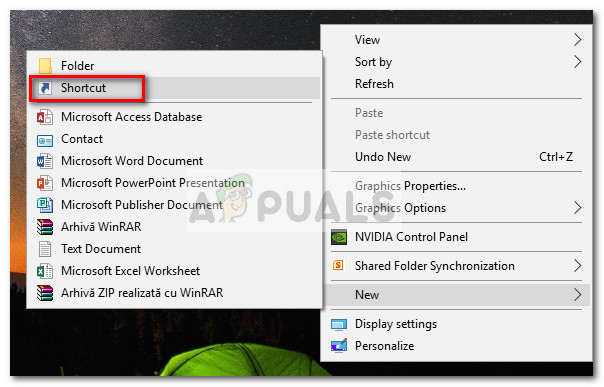
- বক্সের মধ্যে সরাসরি ' আইটেমের অবস্থান টাইপ করুন 'টাইপ' সিএমডি ”এবং আঘাত পরবর্তী বোতাম
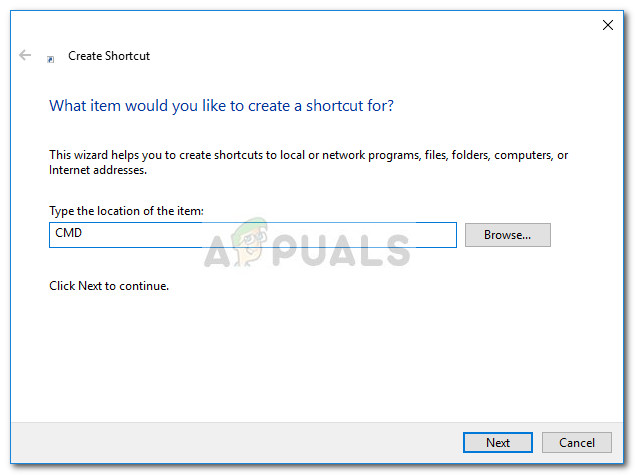
- পরবর্তী বোতামে, সদ্য নির্মিত শর্টকাটটিকে একটি নাম দিন এবং এতে চাপুন সমাপ্ত প্রক্রিয়া শেষ করতে বোতাম।
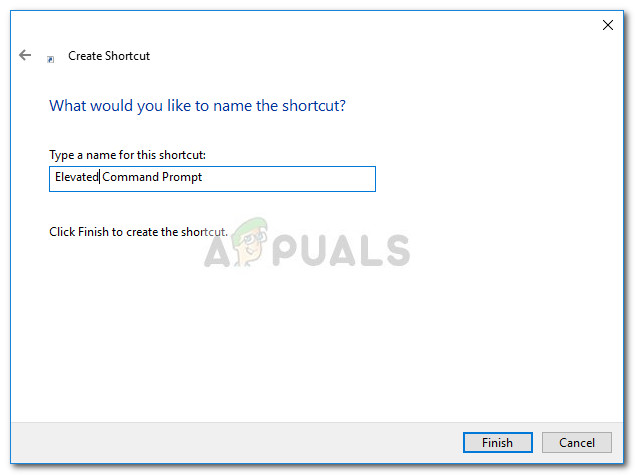
- এরপরে, নতুন নির্মিত শর্টকাটে ডান ক্লিক করুন এবং চয়ন করুন সম্পত্তি । তারপরে, এ যান শর্টকাট ট্যাব, এবং ক্লিক করুন উন্নত বোতাম
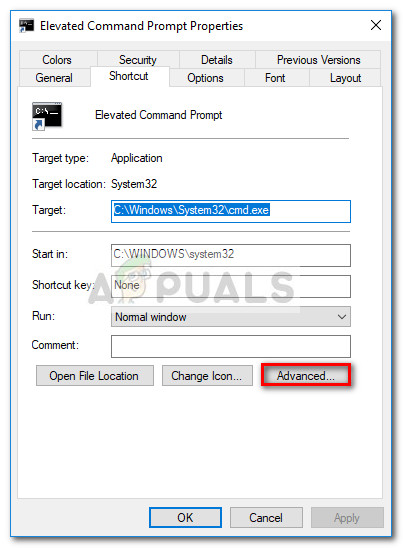
- অ্যাডভান্সড প্রোপার্টি উইন্ডোতে অ্যাডমিনিস্ট্রেটর হিসাবে রান করুন এর পাশের বক্সটি চেক করুন এবং হিট করুন ঠিক আছে । অবশেষে, ক্লিক করুন প্রয়োগ করুন পরিবর্তনগুলি সংরক্ষণ করুন।
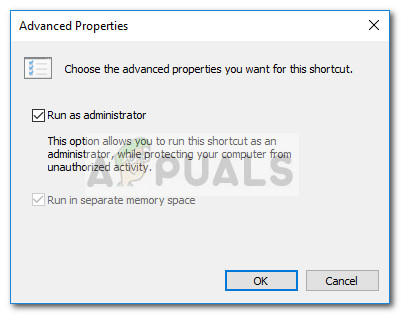 এটাই. আপনার এলিভেটেড কমান্ড প্রম্পট উইন্ডোটি কনফিগার করা হয়েছে এবং এটি ব্যবহারের জন্য প্রস্তুত। তবে মনে রাখবেন যে আপনি এটিকে প্রশাসনিক সুবিধাগুলি দিয়ে চালানোর জন্য সেট করলেও, আপনাকে এখনও ইউএসি উইন্ডো দ্বারা প্রম্পট করা হবে।
এটাই. আপনার এলিভেটেড কমান্ড প্রম্পট উইন্ডোটি কনফিগার করা হয়েছে এবং এটি ব্যবহারের জন্য প্রস্তুত। তবে মনে রাখবেন যে আপনি এটিকে প্রশাসনিক সুবিধাগুলি দিয়ে চালানোর জন্য সেট করলেও, আপনাকে এখনও ইউএসি উইন্ডো দ্বারা প্রম্পট করা হবে।
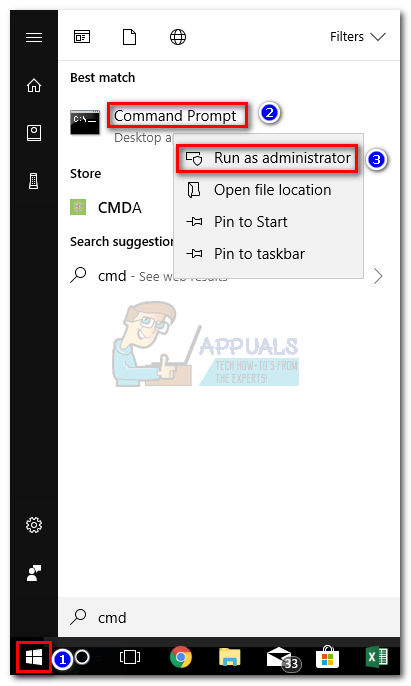 বিঃদ্রঃ: আপনি এটি ব্যবহার করতে পারেন Ctrl + Shift + enter ডান-ক্লিক এড়ানোর জন্য ও চাইলে কীবোর্ড সংমিশ্রণ।
বিঃদ্রঃ: আপনি এটি ব্যবহার করতে পারেন Ctrl + Shift + enter ডান-ক্লিক এড়ানোর জন্য ও চাইলে কীবোর্ড সংমিশ্রণ।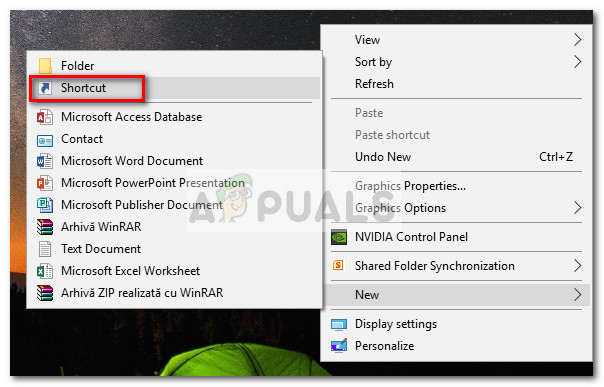
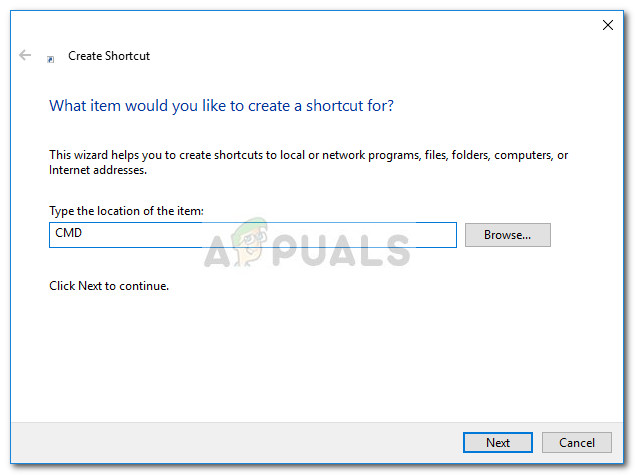
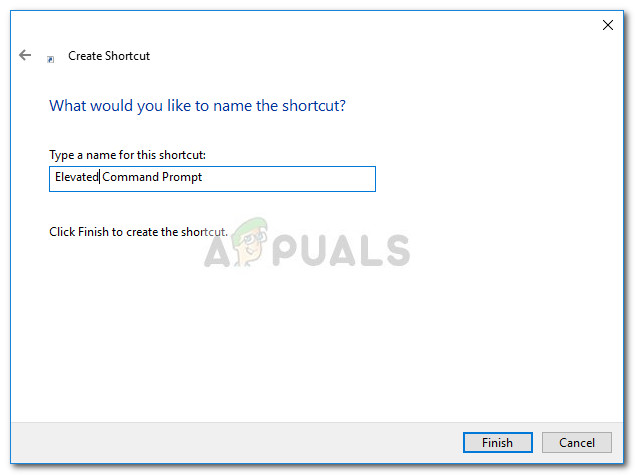
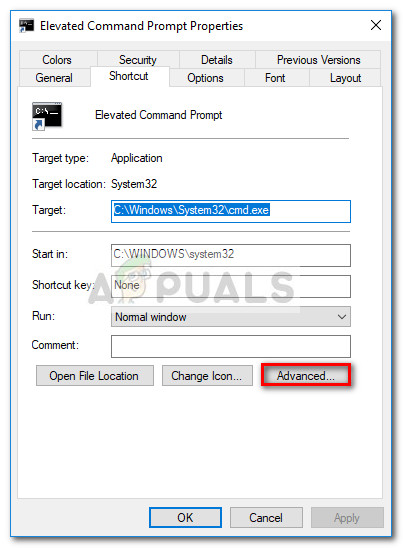
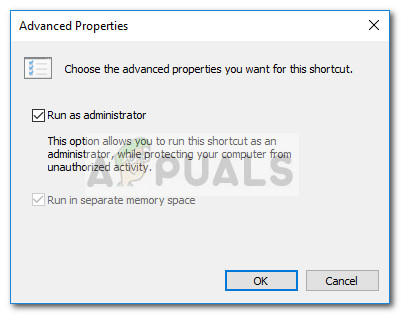 এটাই. আপনার এলিভেটেড কমান্ড প্রম্পট উইন্ডোটি কনফিগার করা হয়েছে এবং এটি ব্যবহারের জন্য প্রস্তুত। তবে মনে রাখবেন যে আপনি এটিকে প্রশাসনিক সুবিধাগুলি দিয়ে চালানোর জন্য সেট করলেও, আপনাকে এখনও ইউএসি উইন্ডো দ্বারা প্রম্পট করা হবে।
এটাই. আপনার এলিভেটেড কমান্ড প্রম্পট উইন্ডোটি কনফিগার করা হয়েছে এবং এটি ব্যবহারের জন্য প্রস্তুত। তবে মনে রাখবেন যে আপনি এটিকে প্রশাসনিক সুবিধাগুলি দিয়ে চালানোর জন্য সেট করলেও, আপনাকে এখনও ইউএসি উইন্ডো দ্বারা প্রম্পট করা হবে।





















